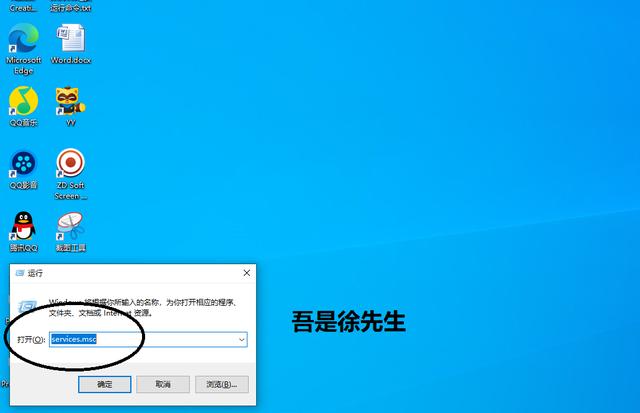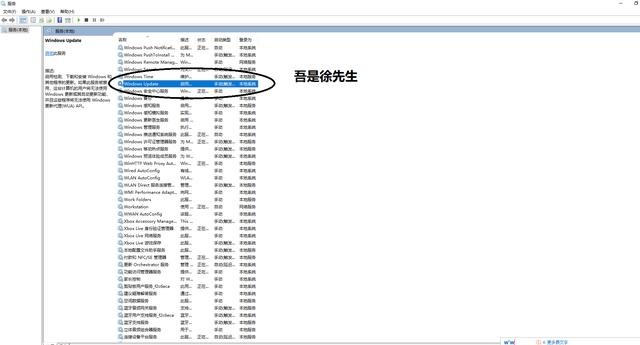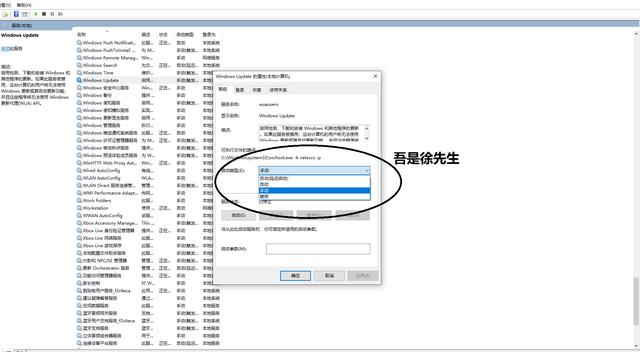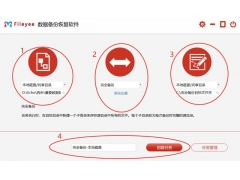微软公司也意识到更新后可能产生的各种问题会给用户带来不便,所以他们也做了相对应的措施。当您更新完系统后,您的旧系统文件会暂时保存在C盘一个月(更新系统后,您会发现C盘多出10-20G左右就是因为这个原因哦),当您新版本系统使用出现问题后,可以及时回滚到原来版本上。这时您需要注意:如果您优化了系统,或者使用磁盘清理这个功能将旧系统文件清除了,那就无法回退系统咯,所以更新系统后 一定不要急于把旧系统文件清除掉。
那如何回退系统呢?操作步骤如下
1、点击左下角开始菜单,选择设置
2、在设置界面 ,点击更新和安全
3、出现更新与恢复界面,选择恢复,选择恢复前一个Windows版本
不过,有些问题可能只是兼容问题,如果您不想退回到前一个版本,可以先尝试以下操作:
1、如果您更新后出现游戏掉帧后,可能会因为驱动兼容问题引起的,那您把显卡驱动重新更新下,在重启计算机即可。
2、如果您更新后声音方面问题,可以更新声卡驱动到最新,在重启计算机即可。
3、当出现软件无法运行,闪退等情况,可以把该软件重新安装。
4、出现以上情况,在更新驱动前,把BIOS先升级到最新版本,然后在更新相对应的驱动即可。
如果以上办法依然无效,那就只能回退到之前系统版本咯~
不过有些升级仅是更新补丁,并不会有系统版本升级,也就无法进行系统回退了。那我们只要删除最近更新的补丁就好哟。
删除方法如下
点击搜索栏输入控制面板点击运行控制面板,选择程序。
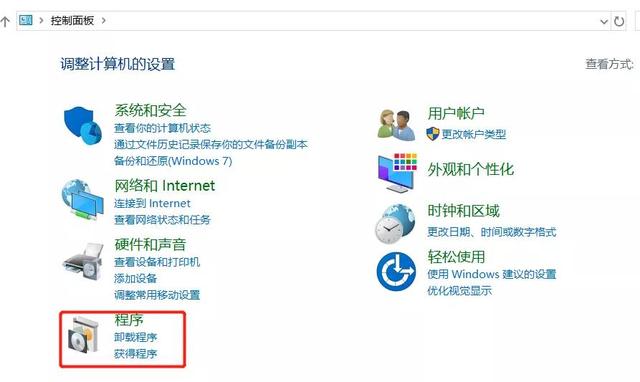
选择查看已安装的更新。
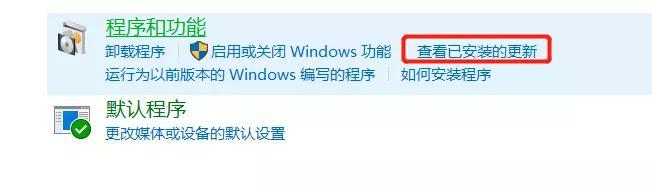
然后在最近更新的补丁那点右键选择卸载,卸载完成后我们还要先做下暂时关闭更新的操作,不然重启计算机后系统还会出现更新的情况。
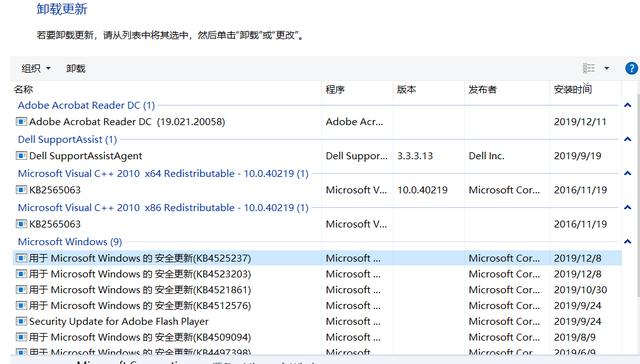
禁止更新的方法如下
以下关闭Windows更新方法只是暂时的【小提示:windows并不能永久关闭更新功能哦】,做完下方关闭更新的操作后,您就可以重启计算机啦:
按Windows键+R打开运行,输入services.msc打开服务,找到Windows Update,选择属性。将Windows Update的启动类型修改为禁用,同时选项卡上面找到恢复:把第一次失败后面改成不操作,按确定保存设置就可以禁用自动更新服务(如图操作即可)